2.7. Управление организациями
2.7.1. Создание организации
Создание организаций доступно Администратору и Администратору кластера. Чтобы создать организацию, нужно перейти в раздел бокового меню навигации «Пользователи» или перейти в профиль текущего пользователя. Далее зайти в карточку любого пользователя, нажать на редактирование профиля  , пролистать до блока «Основная организация», нажать на него (Рис. 2.48). В открывшемся окне с организациями следует нажать кнопку создания новой организации
, пролистать до блока «Основная организация», нажать на него (Рис. 2.48). В открывшемся окне с организациями следует нажать кнопку создания новой организации  .
.
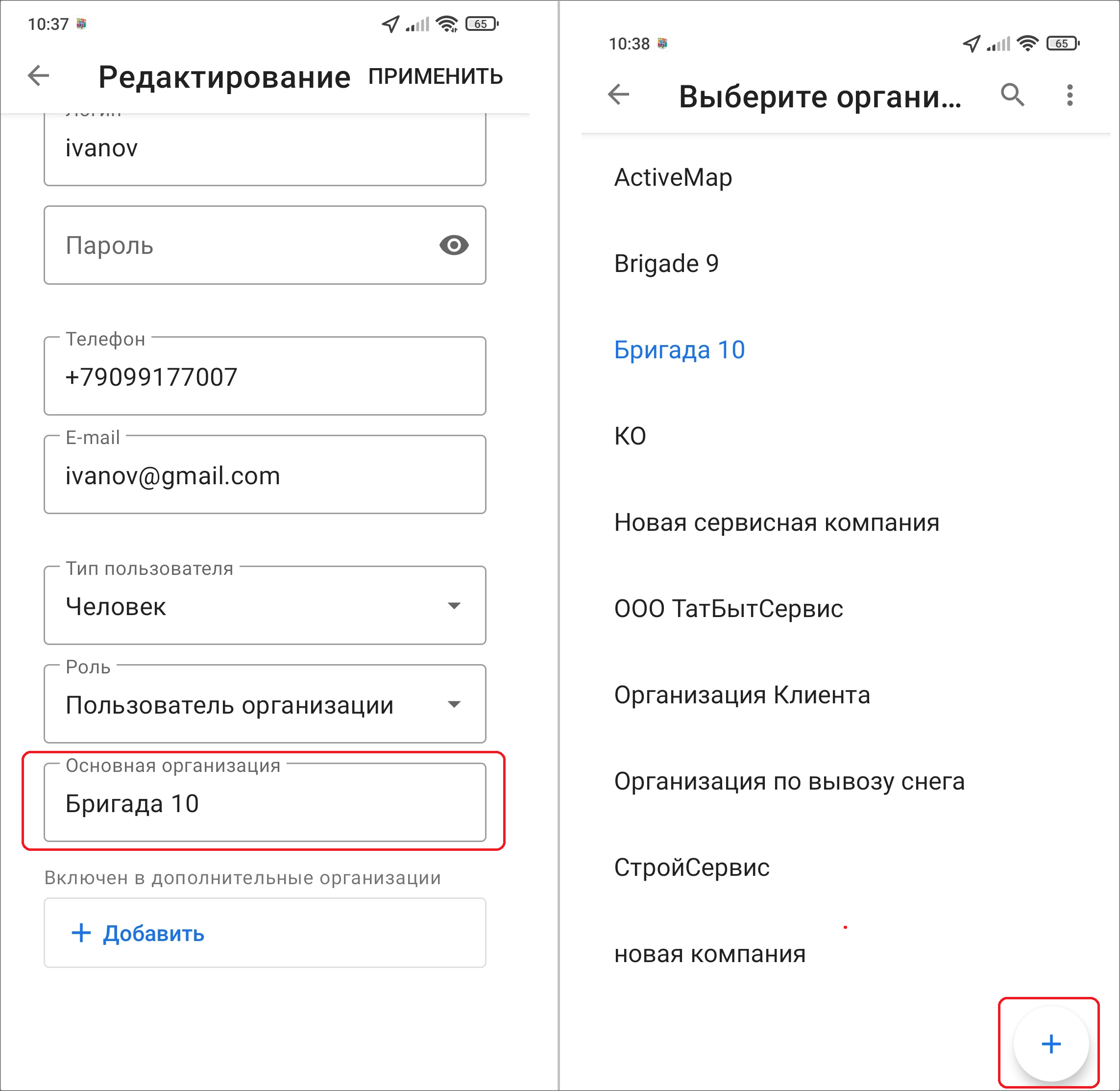
Рис. 2.48 Переход к созданию организации
Следует заполнить только название или нажать «Показать детали» заполнить все предложенные поля, далее нажать «Создать» (Рис. 2.49). Организация появится в списке организаций и автоматически подставится в значение поля «Основная организация». Чтобы изменить организацию пользователя на новую, нужно нажать «Применить», чтобы отменить - выйти из профиля пользователя без сохранения изменений. Созданной организации автоматически будут предоставлены права на те виды работ (глобальные или кластера этой организации), для которых активирована галочка «Для всех организаций».

Рис. 2.49 Создание организации
2.7.2. Редактирование организации
Редактирование организаций доступно Администратору и Администратору кластера. Чтобы отредактировать организацию, нужно перейти в раздел бокового меню навигации «Пользователи» или перейти в профиль текущего пользователя. Далее зайти в карточку любого пользователя, нажать на редактирование профиля  , пролистать до блока «Основная организация», нажать на него. В открывшемся окне с организациями следует открыть меню окна и выбрать «Редактировать»
, пролистать до блока «Основная организация», нажать на него. В открывшемся окне с организациями следует открыть меню окна и выбрать «Редактировать»  . Откроется список организаций в режиме редактирования (Рис. 2.50).
. Откроется список организаций в режиме редактирования (Рис. 2.50).
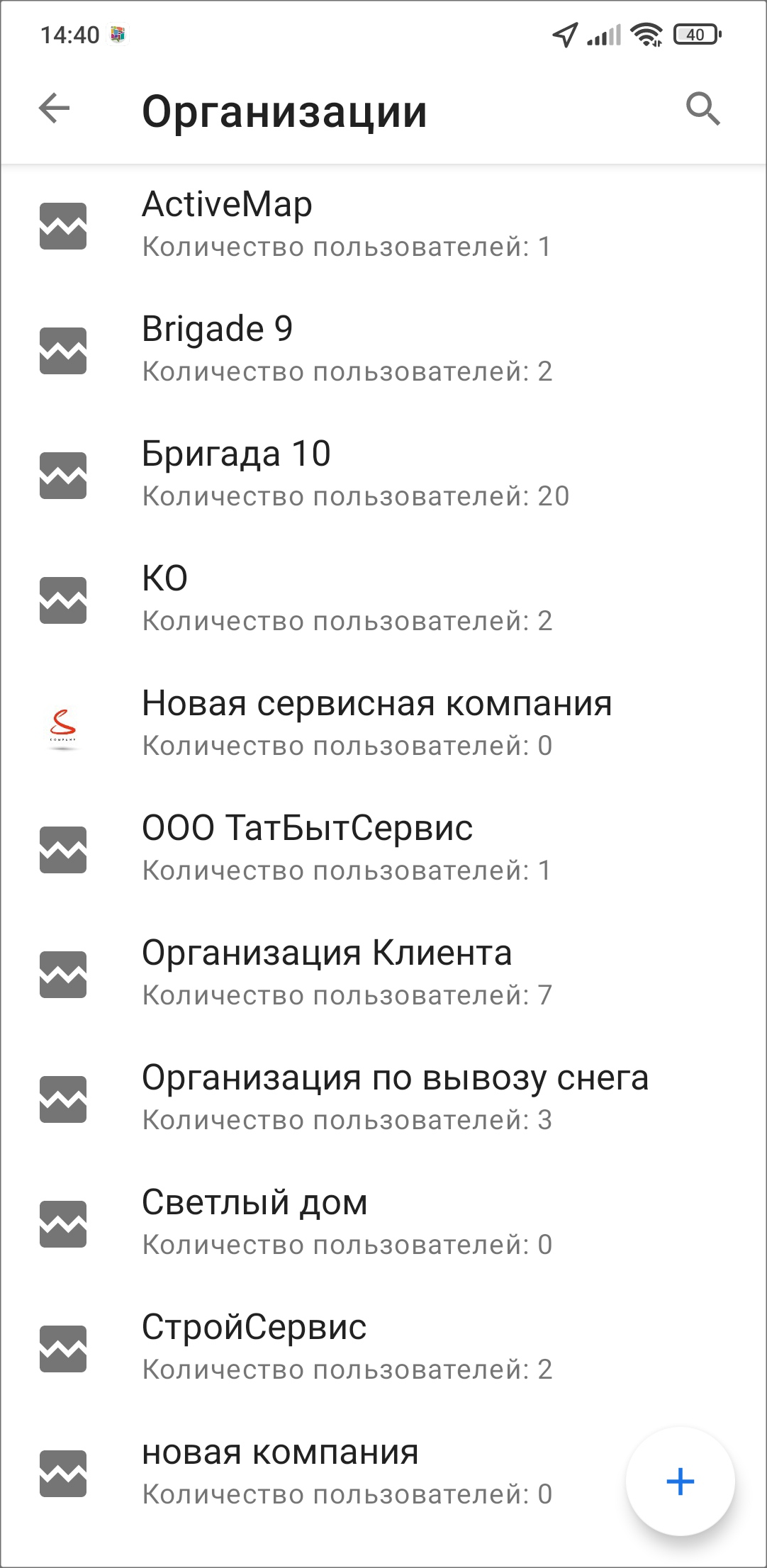
Рис. 2.50 Окно редактирования организаций
Далее нужно выбрать организацию, внести изменения в открывшемся окне редактирования и нажать «Применить» (Рис. 2.51).
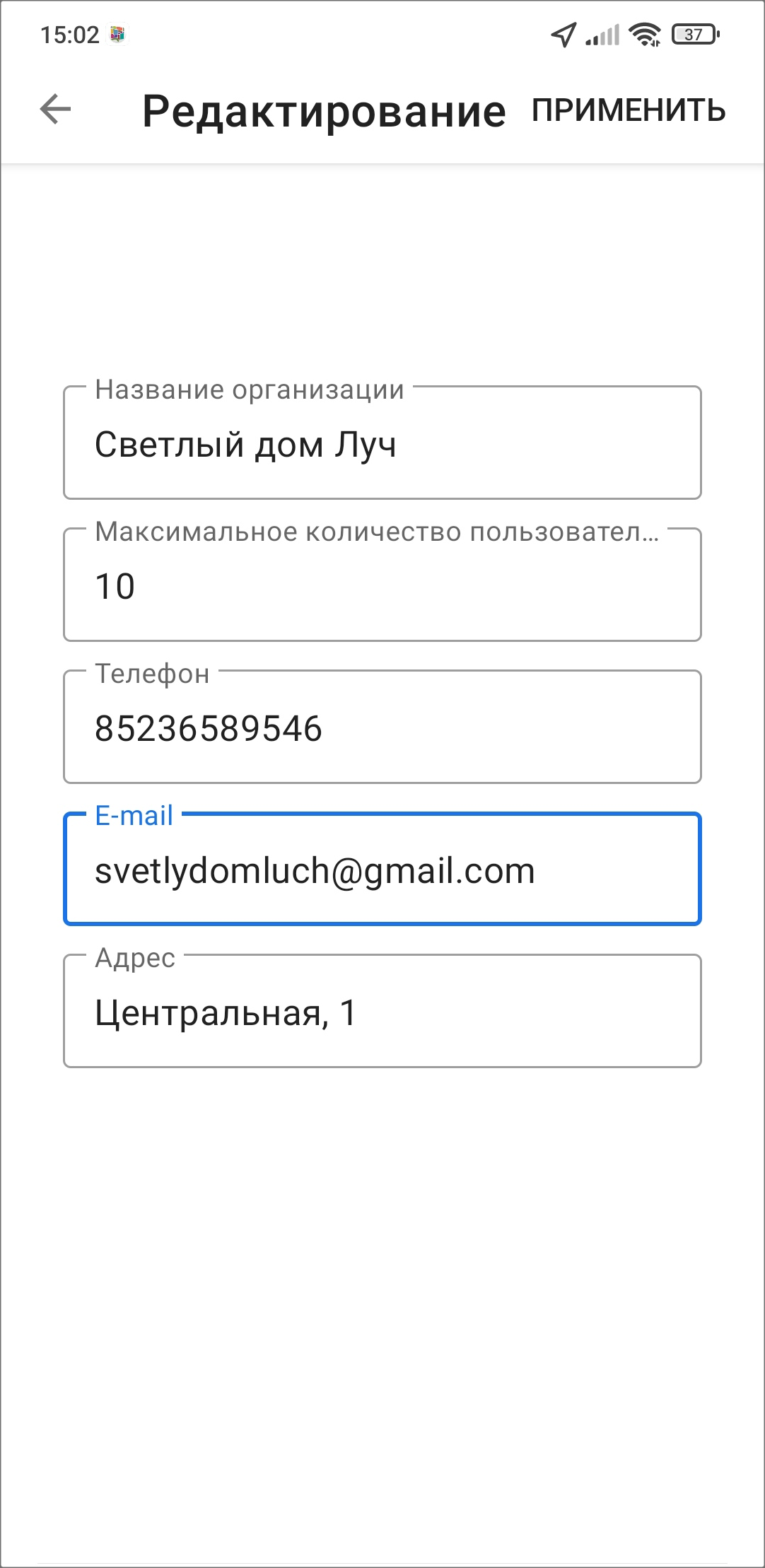
Рис. 2.51 Окно редактирования организации
Последняя выбранная организация автоматически подставится в основную организацию. Чтобы изменения не сохранились, нужно выйти из профиля пользователя без сохранения изменений.